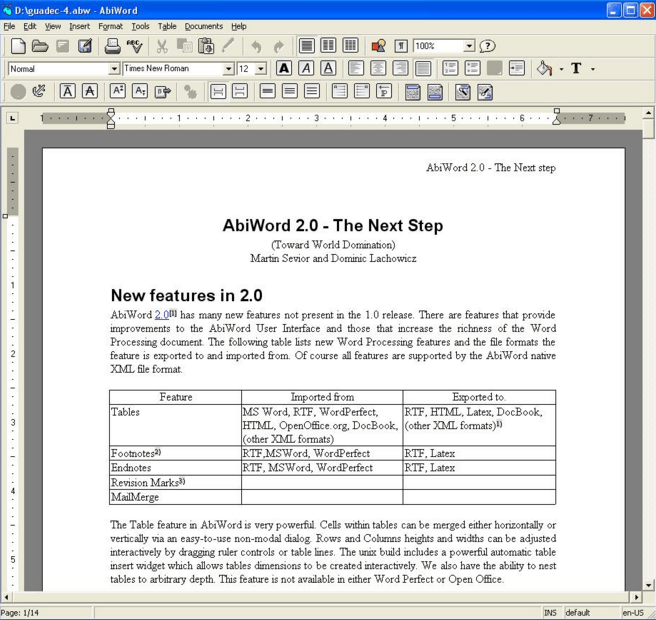Microsoft Word מספקת בקרות תוכן שעוזרים להפוך את יצירת המסמכים לאוטומטיים וכן לארגן את התוכן בפורמט מובנה. בקרות תוכן הן ישויות שניתן להוסיף ולהתאים אישית ליצירת תבניות, טפסים ומסמכים מובנים. פקדי תוכן אלה יכולים להכיל רשימות נפתחות, טקסט מעוצב, תאריכים, תמונות או תיבות סימון. הם מספקים גמישות במיקום התוכן במסמכים וניתן גם להגדיר הרשאות כדי להגביל אותם לעריכה או מחיקה על ידי משתמשים.
בקרת תוכן בטקסט עשיר הוא פקד תוכן כזה שיכול להיות מורכב מטקסט שניתן לעצב או ישויות אחרות כמו תמונות, טבלאות ופקדי תוכן אחרים. קרא מאמר זה אם אתה רוצה לדעת כיצד להוסיף ולשנות בקרת תוכן טקסט עשיר ב-MS Word במחשב Windows שלך.
הוסף לשונית מפתחים לתפריט רצועת הכלים ב-Word
לפני שתוכל להוסיף ולשנות את בקרות התוכן ב-MS Word, עליך להוסיף את לשונית המפתחים לרצועת הכלים באמצעות השלבים המוזכרים להלן.
שלב 1. לחץ על קוֹבֶץ בתפריט רצועת הכלים בחלק העליון.
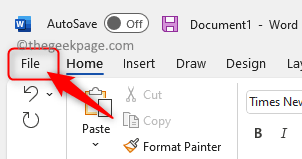
פרסומת
לאחר מכן, בחר את אפשרויות לשונית כדי לפתוח את אפשרויות מילים חַלוֹן.
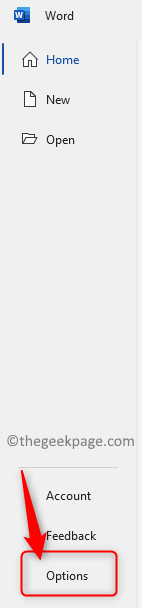
שלב 2. פעם ה אפשרויות מילים החלון פתוח, עבור אל התאמה אישית של סרט לשונית בחלונית השמאלית.
בצד ימין, בתיבה למטה התאמה אישיתהכותנה, לאתר את מפתח הכרטיסייה ברשימת הכרטיסיות המוצגות.
חשבון התיבה שליד מפתח כדי להפעיל את הכרטיסייה מפתחים.
לבסוף, לחץ על בסדר כדי לשמור את השינויים.

שלב 3. סגור את חלון אפשרויות Word.
כשתחזור ל-Word תראה את לשונית המפתחים מופעלת בתפריט רצועת הכלים.
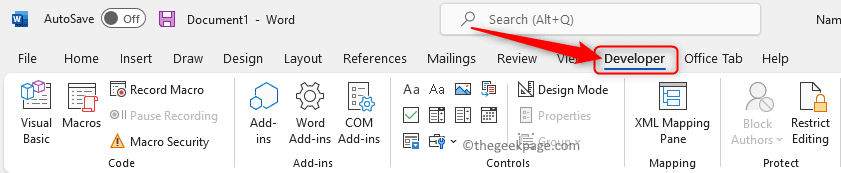
הוסף ושנה בקרת תוכן טקסט עשיר
שלב 1. לחץ על מיקום במסמך שבו ברצונך להוסיף פקד.
לאחר מכן, בחר את מפתח הכרטיסייה בתפריט רצועת הכלים.
לאחר מכן, לחץ על בקרת תוכן בטקסט עשיר קופסה ב בקרות קבוצה כדי להוסיף בקרת תוכן טקסט עשיר.
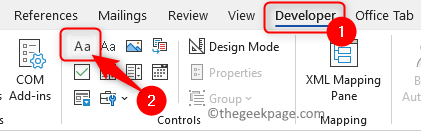
זה מוסיף שדה חדש עם תיבה תוחמת.
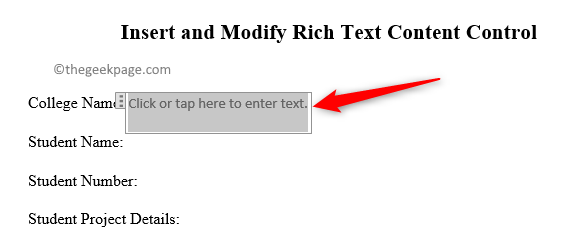
שלב 2. כדי לשנות את העיצוב של בקרת התוכן, לחץ על מצב עיצוב כפתור ב- בקרות קבוצה כדי להפעיל את מצב עיצוב.
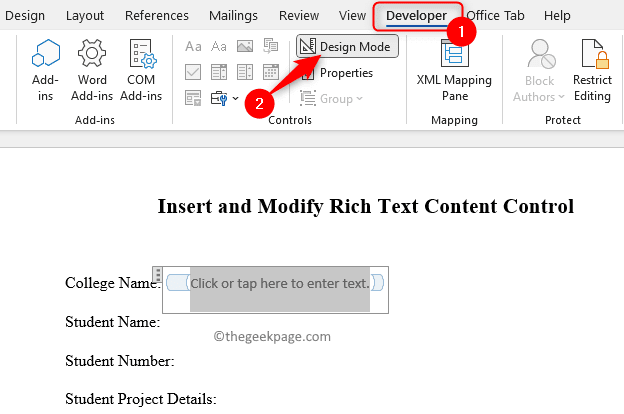
התיבה התוחמת תשתנה וכעת תוכל לשנות את הטקסט בתוכה לכל מה שתרצה.
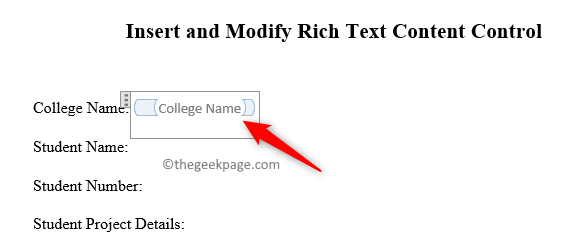
לאחר מכן, לחץ על מצב עיצוב לחצן שוב כדי לכבות את מצב העיצוב.
שלב 3. כאשר פקד תוכן הטקסט העשיר נבחר, לחץ על נכסים לחצן כדי לפתוח את מאפייני בקרת תוכן חַלוֹן.
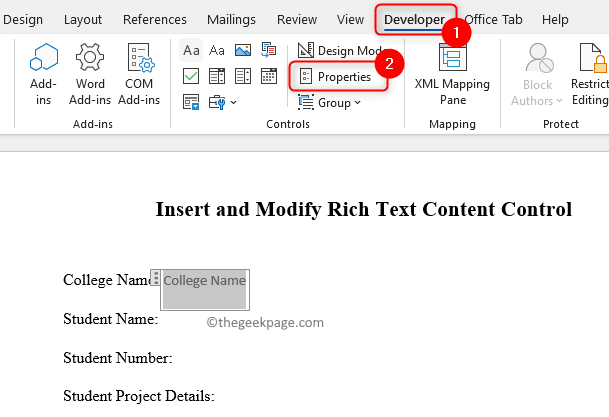
כעת תוכל לתת כותרת בתיבת הטקסט שליד כותרת.
שימוש ברשימה הנפתחת שליד הצג בתור אתה יכול לבחור תיבה תוחמת, תג התחלה/סיום או ללא לשלוט על המראה של בקרת התוכן במסמך.
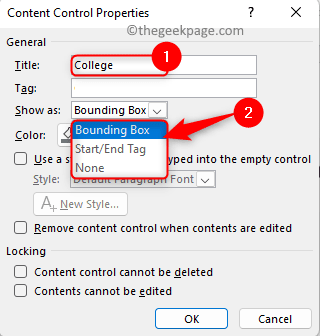
אתה יכול לשנות את הצבע לכל צבע שתבחר או לשמור אותו אוֹטוֹמָטִי.
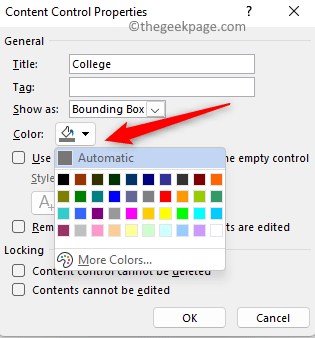
חשבון התיבה שליד השתמש בסגנון כדי לעצב טקסט שהוקלד בפקד הריק ובחר סגנון מהתיבה הנפתחת שליד סִגְנוֹן.
קיימות אפשרויות בקרת תוכן זמינות ב- נְעִילָה סעיף שמונע מהם להימחק או לערוך אותם.
אם אתה רוצה שמשתמשים ישנו את בקרת התוכן אבל לא ימחק אותו אז חשבון התיבה שליד לא ניתן למחוק בקרת תוכן.
לאחר שתסיים לשנות את המאפיינים, לחץ על בסדר כדי לשמור שינויים אלה.
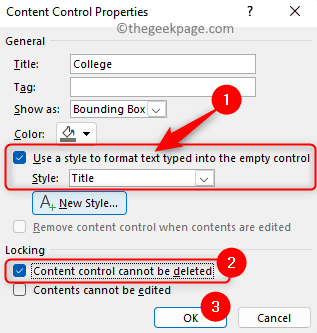
אם אתה רוצה לנעול הרשאות מחיקה ועריכה אז אתה צריך חשבון שתי הקופסאות ליד לא ניתן למחוק בקרת תוכן ו לא ניתן לערוך את התוכן.
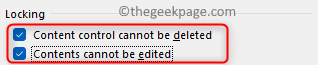
במקרה שאתה רוצה לאפשר מחיקה ועריכה, השאר את התיבות הללו לא בדוק.
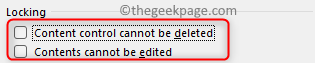
זהו זה!
תודה שקראת. השלבים המוזכרים במאמר זה ודאי עזרו לך להכניס ולשנות פקד תוכן טקסט עשיר במסמך Microsoft Word שלך ב-Windows.
שלב 1 - הורד מכאן את כלי התיקון של Restoro PC
שלב 2 - לחץ על התחל סריקה כדי למצוא ולתקן כל בעיה במחשב באופן אוטומטי.